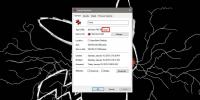Izveidojiet un rediģējiet Palaidiet komandu aizstājvārdus, lai ātri palaistu programmas
Operētājsistēmā Windows darbvirsmas saīsnes ļauj mums piekļūt bieži izmantotajām programmām, failiem un mapēm, neapmeklējot to atsevišķus direktorijus. Piemēram, ja vēlaties palaist Mozilla Firefox, varat vienkārši noklikšķināt uz tās darbvirsmas vai uzdevumjoslas ikonas. Ja lietojumprogrammai nav saīsnes, jums būs jāatver Windows Explorer, jādodas uz instalēšanas vietu, jāatrod izpildāmais fails un jāpalaiž tas, lai piekļūtu programmai. Iedomājieties, cik daudz laika būtu nepieciešams, lai atvērtu katru lietotni, kas parasti prasa tikai dažus klikšķus uz darbvirsmas. Ir arī cits veids, kā atvērt dažas lietojumprogrammas; Windows + R "Skrien” konsole. Tas ļauj atvērt dažas programmas, vienkārši ierakstot to nosaukumu palaišanas dialoglodziņā. Piemēram, ja dialoglodziņā Palaist ievadāt “firefox” vai “chrome” un nospiežat Enter, tiks palaists attiecīgi pārlūkprogrammas Mozilla Firefox vai Google Chrome. Pēc noklusējuma varat piekļūt dažām noklusējuma Windows programmām, piemēram, Notepad, un dažām trešajām pusēm lietojumprogrammas, tostarp Mozilla Firefox un Google Chrome, tieši ievadot to nosaukumu dialoglodziņā Palaist kaste.
Windows + R aizstājvārdu pārvaldnieks ir lietojumprogramma operētājsistēmai Windows 8, kas ļauj lietotājiem izveidot pielāgotus aizstājvārdus savām visbiežāk izmantotajām lietojumprogrammām, failiem un mapēm, lai tos izmantotu dialoglodziņā Palaist.Windows atbalsta aizstājvārdu izveidi, lai palaistu lietojumprogrammas dialoglodziņā Palaist, taču nav īpašas opcijas, kas lietotājiem ļautu izveidot aizstājvārdus. Izmantojot Windows + R aizstājvārdu pārvaldnieku, varat izveidot jebkuru pielāgotu aizstājvārdu (vienu vai vairākus aizstājvārdus jebkurai programmatūrai, failam vai mapei), pašreizējam lietotājam vai visas sistēmas aizstājvārdu.
Pirms aizstājvārda izveides pārliecinieties, vai esat pieteicies sistēmā Windows ar administratora tiesībām. Win + R Alias Manager galvenajā saskarnē ir uzskaitīti visi lietotājiem pieejamie aizstājvārdi pēc noklusējuma. Augšpusē ir pogas Pievienot, Rediģēt, Dzēst, Palaist un Pārlūkot un aizstājvārdus.

Lai rediģētu vienumu, atlasiet to sarakstā un ar peles labo pogu noklikšķiniet uz tā vai augšpusē izvēlieties opciju Rediģēt. Ar peles labo pogu noklikšķiniet konteksta izvēlnē kā pieejamās opcijas Palaist, Rediģēt, Dzēst, Pārlūkot un Pievienot jaunu.

The Rediģēt vienumu logs ļauj ievadīt aizstājvārda nosaukumu, izpildāmā faila ceļu un izvēlēties, vai aizstājvārds ir piemērojams visā sistēmā vai tikai pašreizējam lietotājam. Ja vēlaties izveidot pilnīgi jaunu aizstājvārdu, ar peles labo pogu noklikšķiniet konteksta izvēlnē atlasiet Pievienot jaunu.

Pēc pievienošanas galvenās lietojumprogrammas galvenajā saskarnē varēsit redzēt jaunizveidotos aizstājvārdus un vecos aizstājvārdus.

Tagad varat atvērt dialoglodziņu Palaist un vienkārši ierakstīt “ff” vai “gc”, lai atvērtu pārlūkprogrammu Mozilla Firefox vai Google Chrome. Kā aizstājvārdus var ievadīt tikai alfabētus, un sistēma Windows neatbalsta ciparus un simbolus. Win + R Alias Manager darbojas gan 32 bitu, gan 64 bitu Windows XP, Windows Vista, Windows 7 un Windows 8 versijās.
Lejupielādējiet Win + R Alias Manager
Meklēt
Jaunākās Publikācijas
Kā Windows 10 iespējot tagus neatbalstītiem failiem
Atzīmēšana ir efektīva un diezgan maz izmantota metode failu organi...
Vizuālās meklēšanas ponijs: atrodiet un izdzēsiet dublētos videoklipus ar izšķirtspēju
Vizuālās meklēšanas ponijs ir dublējoša failu noņemšanas lietojumpr...
Photoshop: pagrieziet slāni pie pielāgota leņķa
Photoshop ir vairāk funkciju, nekā jūs varat rēķināties. Ja kāds ap...